kali linux 2021安装过程详细记录篇幅 新手扫盲贴 2021.7.21
安装kali linux之前就写过一篇,不过总觉得写的不是很详细,最主要前几天升级kali断电了!!! 我用了很久的kali瞬间毁灭,特地重新写个文来记录更详细的安装过程,也方便新手查阅。
先把到官方去把kali linux的系统下载一下,这个是必须要做的准备工作
kali官方版本各平台下载地址:https://www.kali.org/get-kali 我们选择一下系统,Bare Metal,
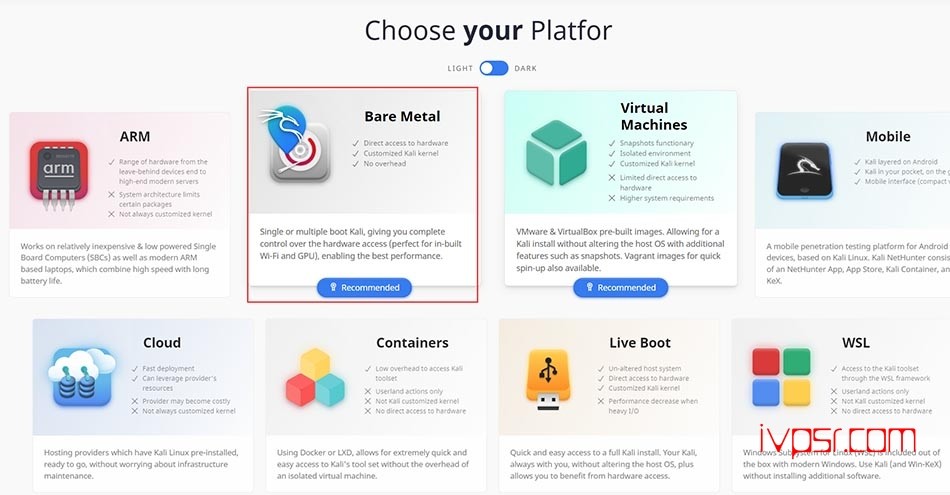
选择中间这个版本,下载即可
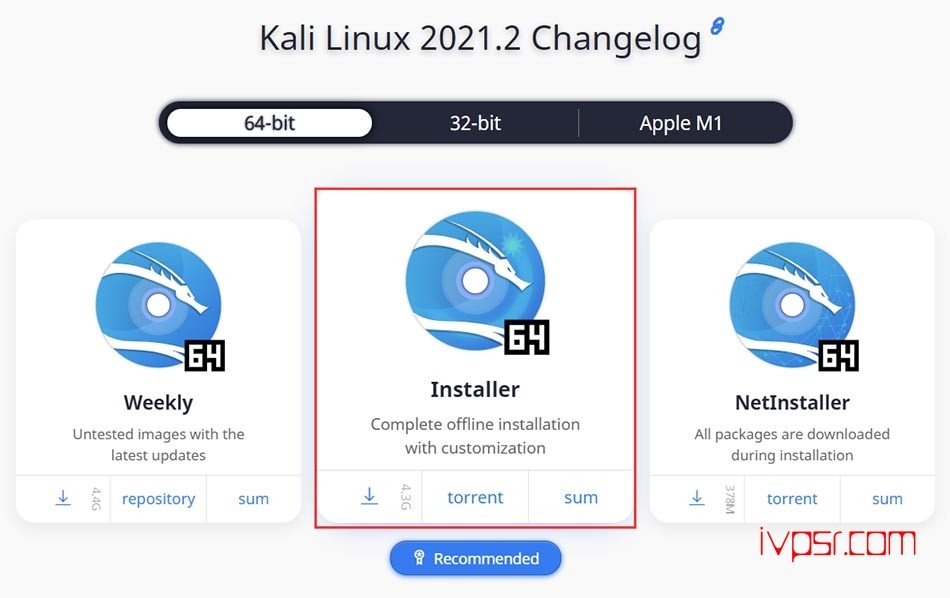
烧录的工具我这里选的是Win32 Disk Imager,这里我提供了pc6站的下载地址,不放心的话就自行百度或者谷歌搜索一下,很好找的
用Win32 Disk Imager烧录还是比较稳定的,首先我们来打开软件
打开软件选择镜像位置
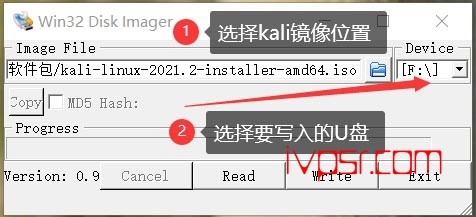
到这步,直接点Write进行烧录即可,等待个最多一分钟就烧录完毕
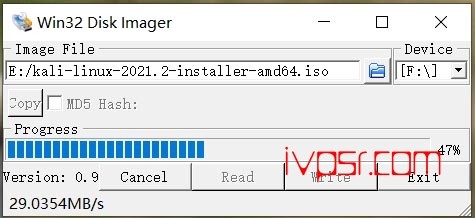
然后我们开始进入安装环节吧
笔记本F12或者F2选择U盘启动,去引导启动我们刚才烧录的kali镜像
我这里用的是移动硬盘来烧录的
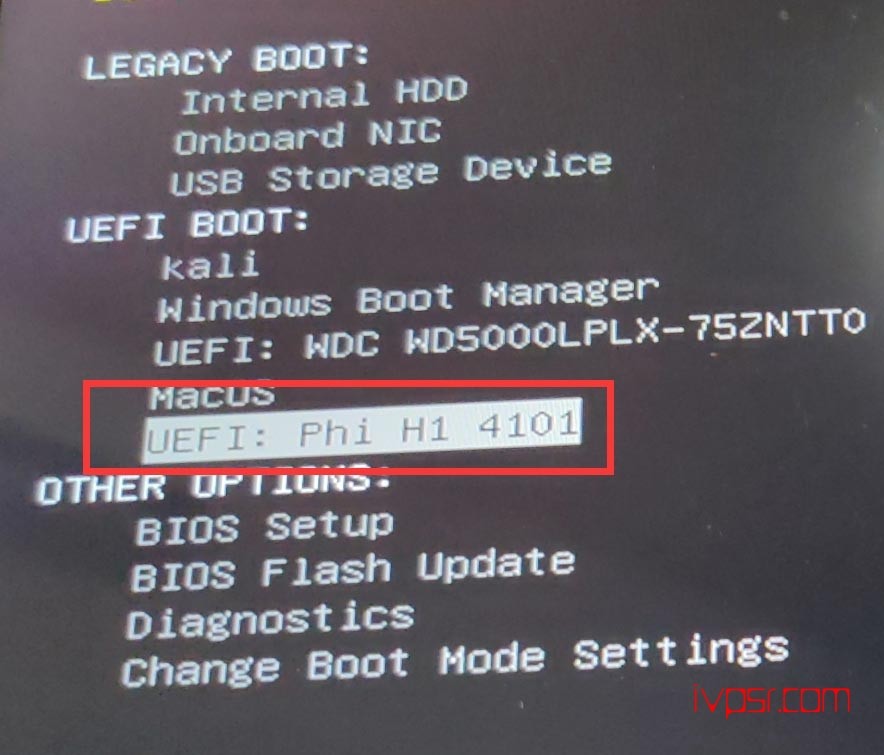
这里我们选择第一个Graphical install,带UI界面的系统安装
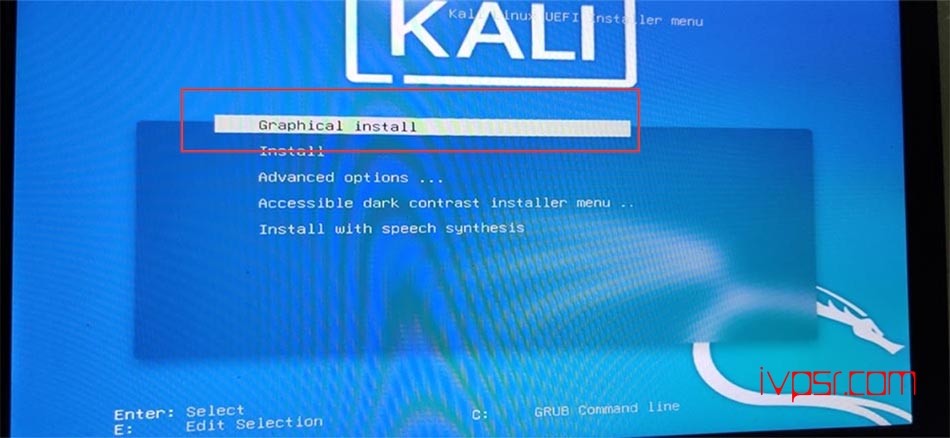
选择语言——中文简体——然后下一步
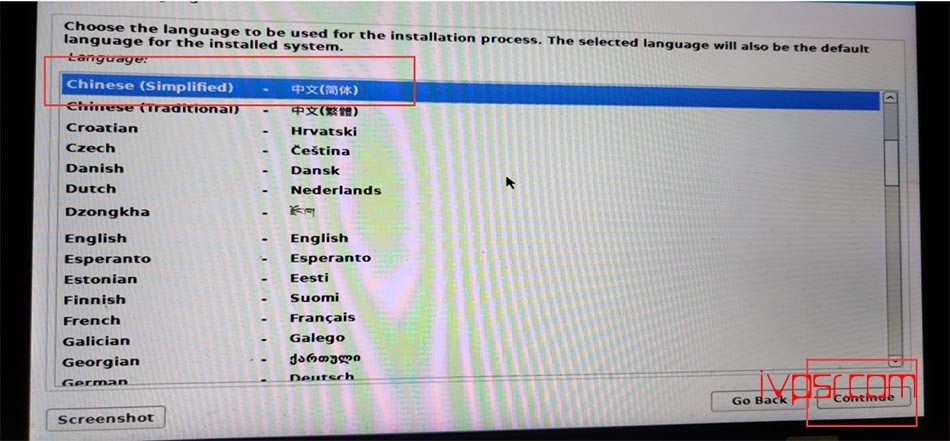
区域选择——中国——继续下一步
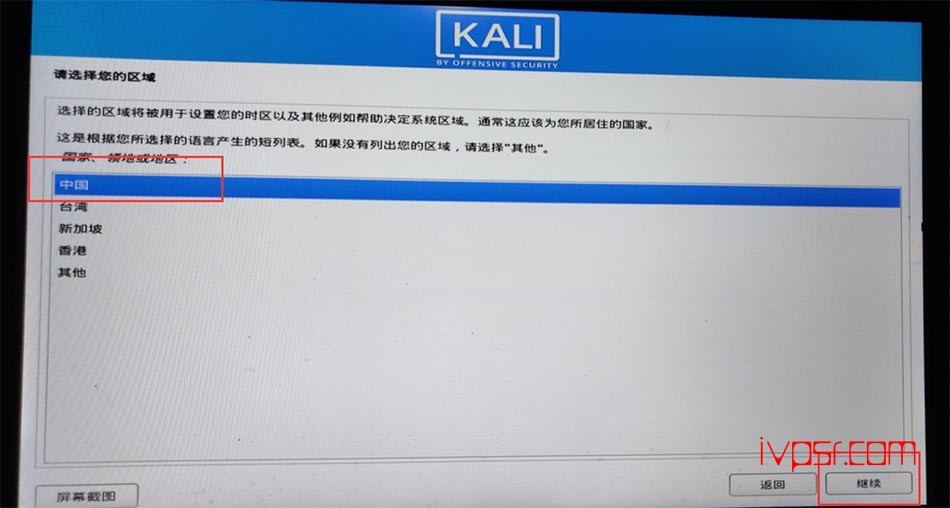
配置键盘——汉语
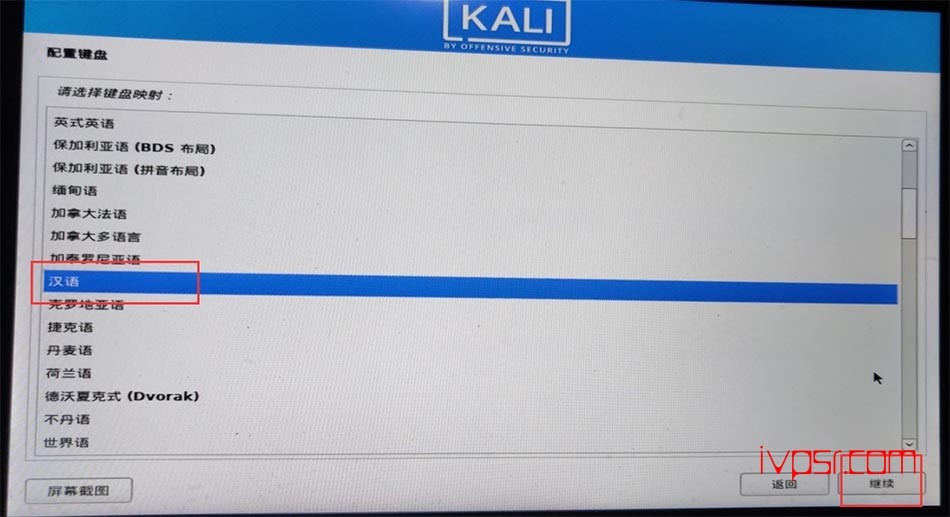
探测网络硬件这里选择——否
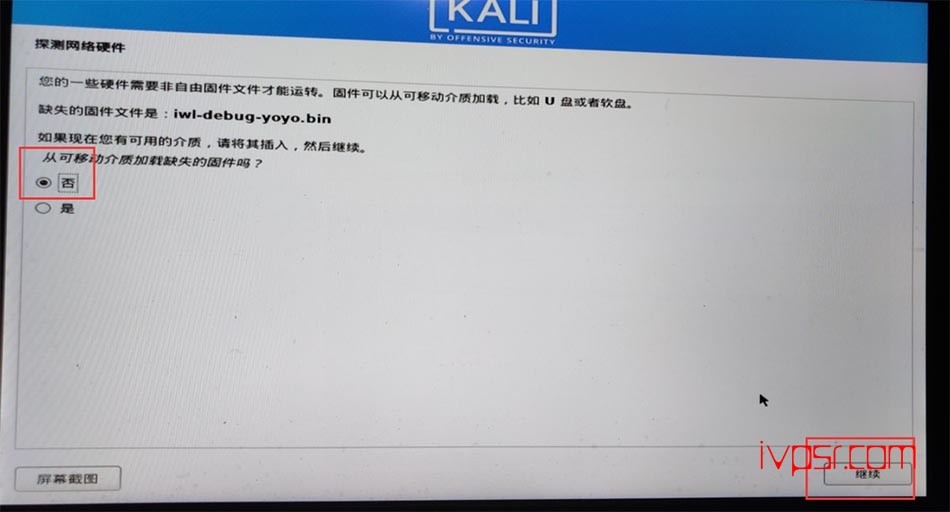
点击返回——这里不配置网络
不然到安装系统的时候回报错无法安装busybox,请检查/var/log/syslog或查看第四虚拟控制台以获得详细
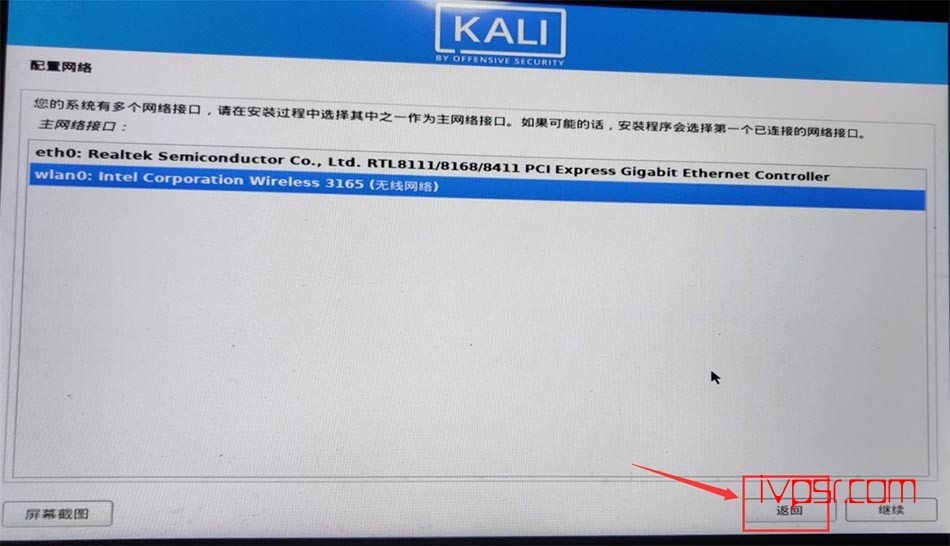
设置用户和密码
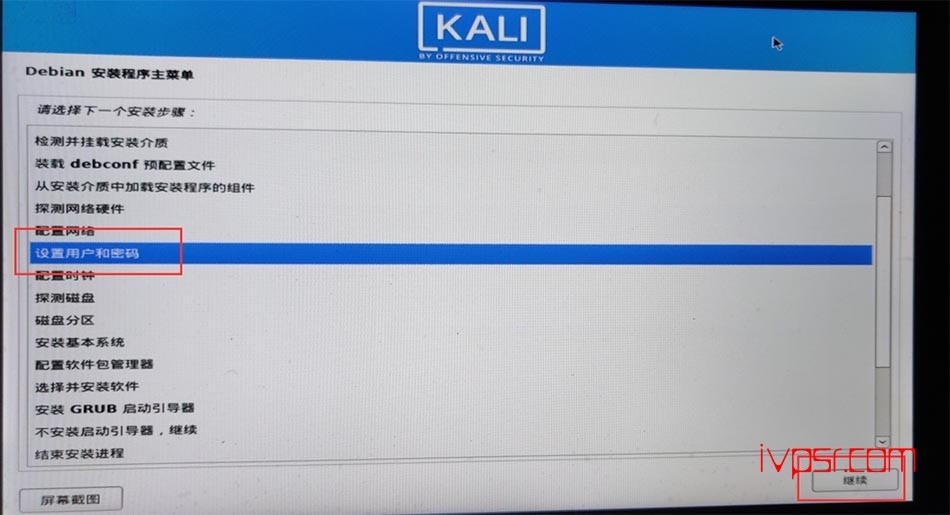
输入用户名
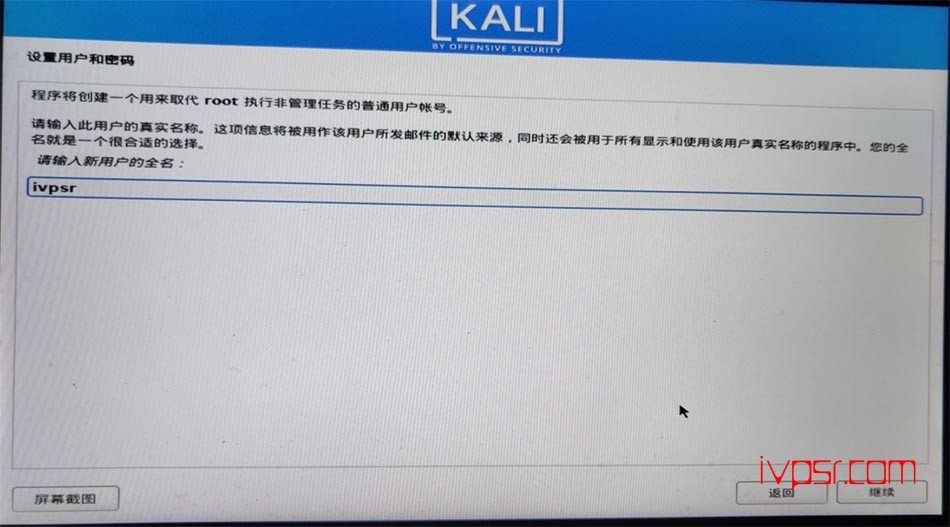
输入密码
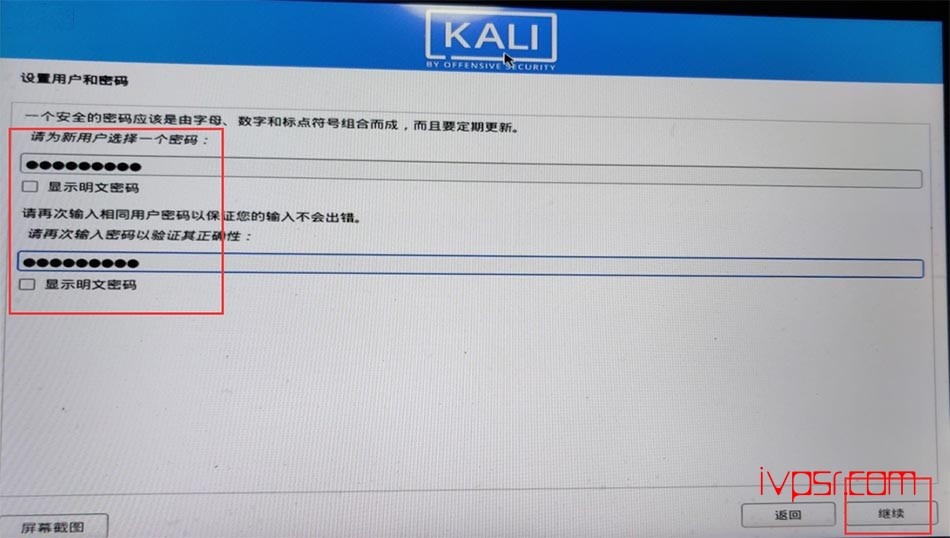
再次返回到这主菜单界面——选择磁盘分区
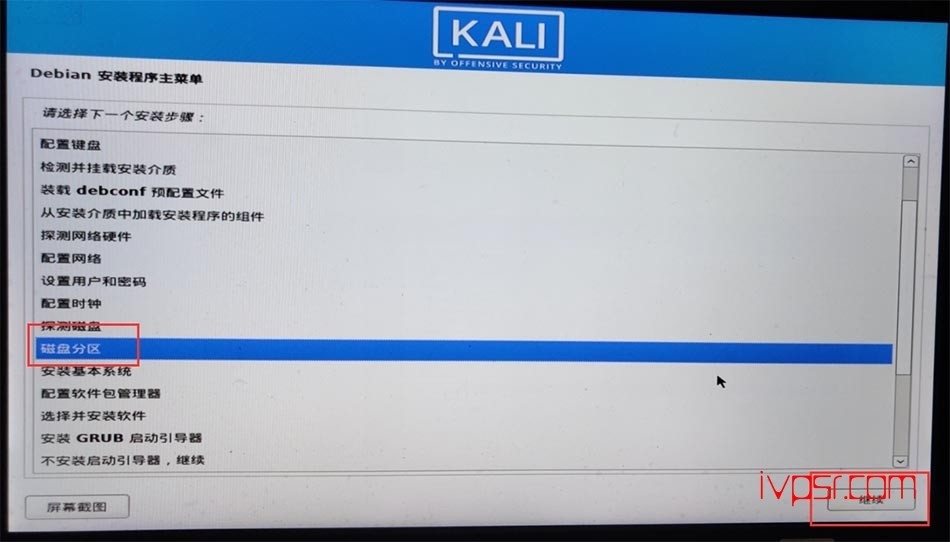
新手可以直接选择整个磁盘默认
这里的磁盘分区,我推荐手动,这样有利于我们装win+kali双系统来玩
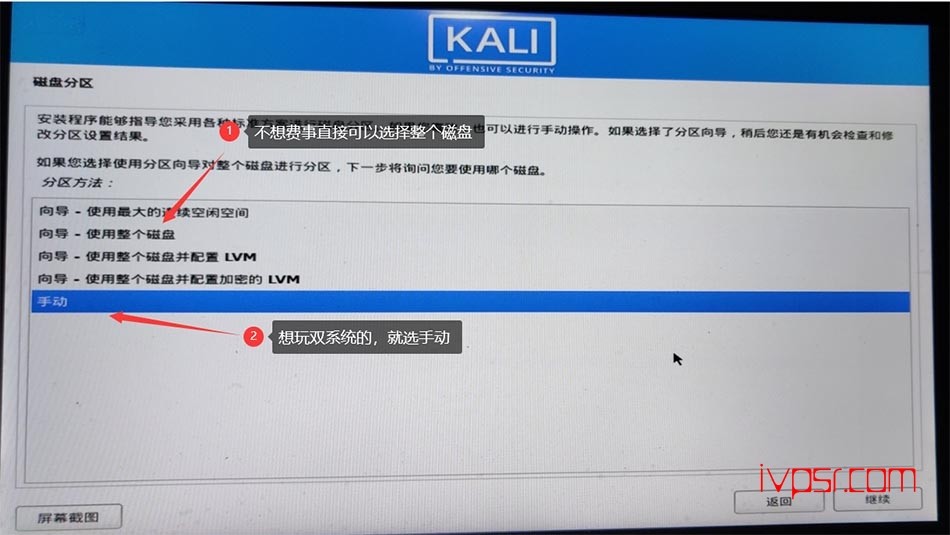
这里主磁盘设置110.2GB的磁盘格式设置ext4,再配置个1GB的swap交换空间
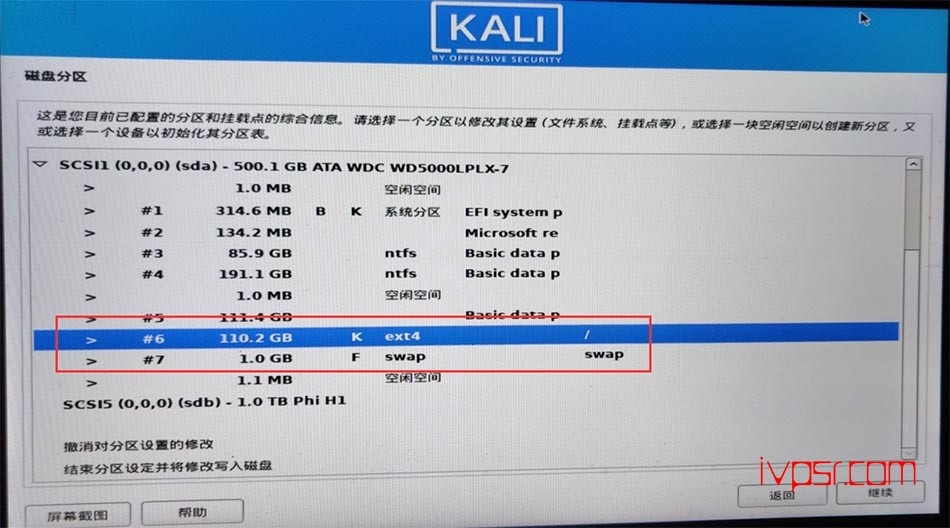
110.2GB这个分区,点进去,把挂载点设置 “/” ,是根目录
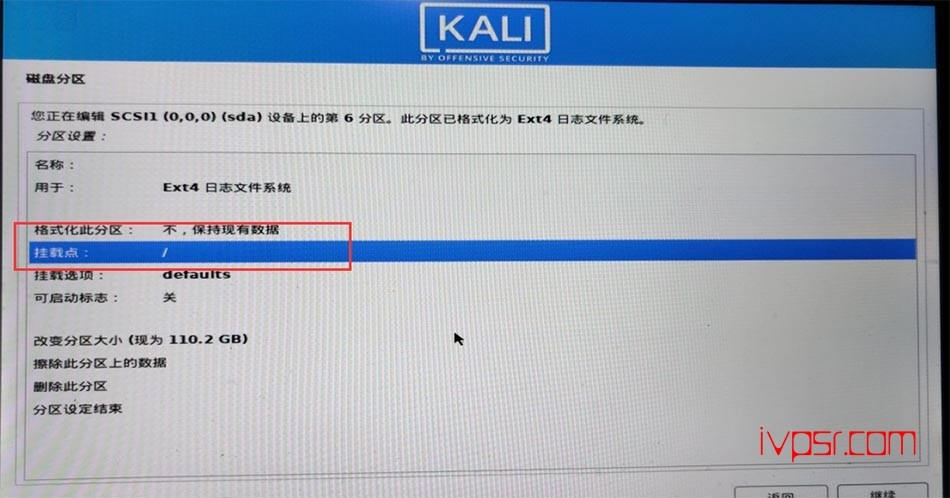
设置完成之后,点击最下面的结束分区设定并修改写入磁盘,问是否写入分区,选择是
就开始安装系统了,需要做的等着就好,大概5分钟左右时间
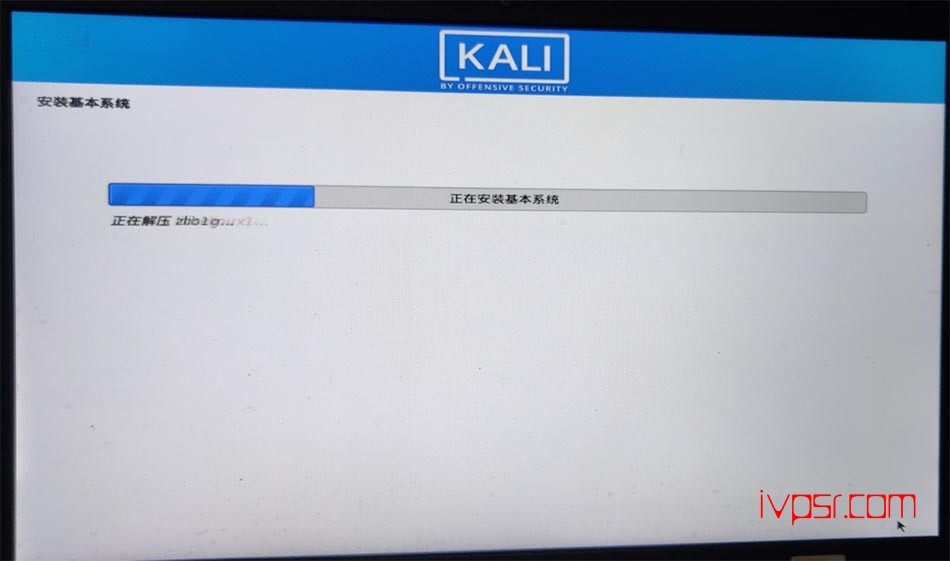
到了这步也不用选,直接下一步,默认不动即可,这个时间要久一些10-15分钟,喝杯饮料耐心等待
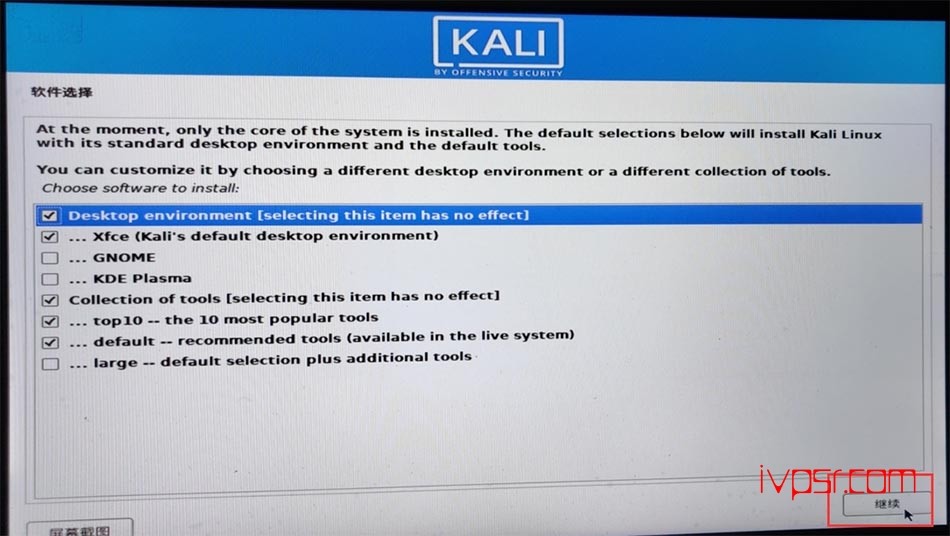
到此,kali安装算是完成了
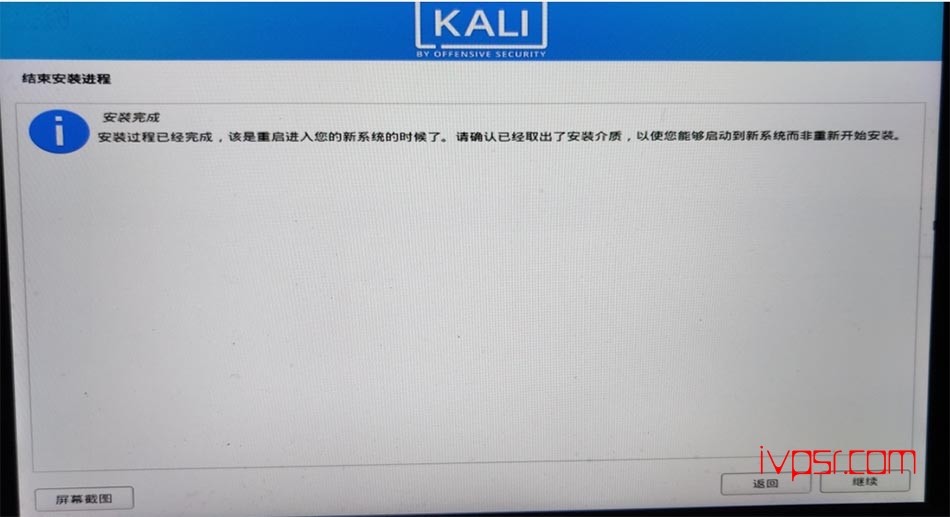
看下最终效果吧2021,桌面好像都换的比原来又好看了些












